php小編香蕉今天為大家介紹如何在PPT中改變透明度,透明度調整可以讓文字、形狀或圖片等元素呈現出不同的效果,增加PPT的視覺吸引力。在PPT中,透過簡單的操作就能實現透明度的調整,讓您的簡報更加生動專業。接下來我們將逐步指導您如何在PPT中輕鬆更改透明度。
1,首先打開我們需要調節的ppt,我們在這裡以下圖作為範例:

2,我們在背景圖空白處滑鼠點擊右鍵,會彈出一個選項卡,如圖所示:
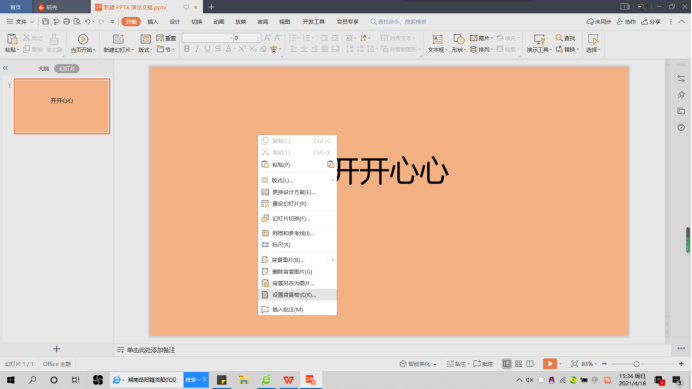
3,我們在下方找到【設定背景格式】並用滑鼠單擊,會在介面的右側顯示出一個操作區域,如圖所示:
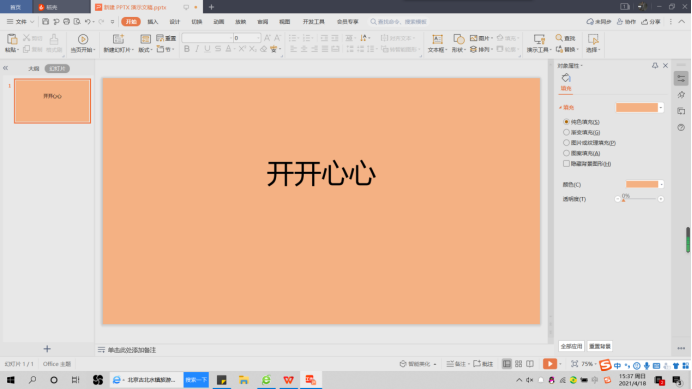
4,在這裡我們就可以看到右邊的選項卡中最後一個是【透明度】,我們可以根據實際情況進行相應的調整,在這裡我們將透明度調整為20%,效果如圖所示:
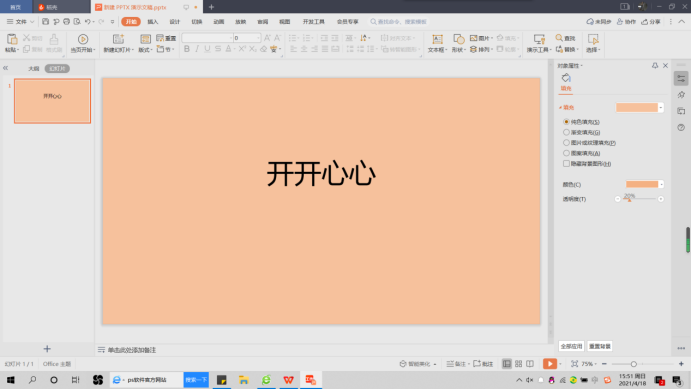
5,同樣的道理,我們也可以調整ppt投影片中插入形狀的透明度,我們以下圖為範例:
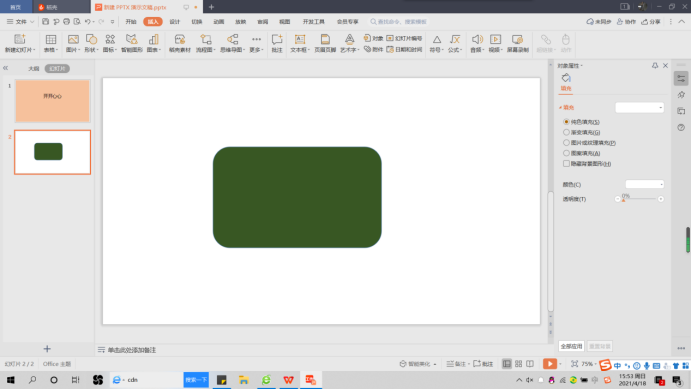
我們將這個圖形的透明度調整為30%,效果如圖所示:
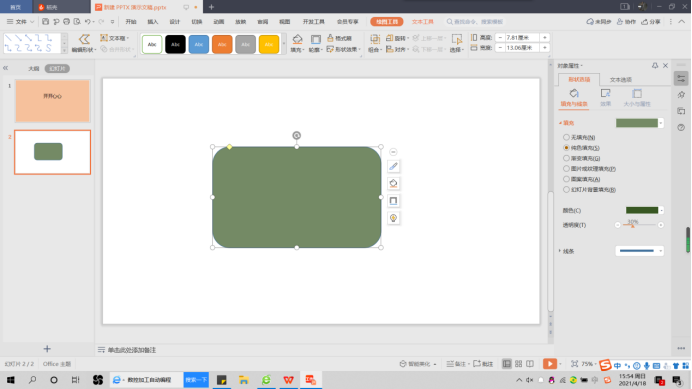
#在這裡值得一提的是,在調整透明度過程中,可透過調整角度,確定透明度是從上到下還是從左到右。
好啦,今天的分享就到這裡了,以上全部的內容就是關於ppt透明度如何更改,可以說這是比較基礎的內容。只要你打好了基礎,我相信透過不斷的努力,你一定運用自己熟練的技術製作出非常精美的ppt。
以上是ppt透明度如何更改的詳細內容。更多資訊請關注PHP中文網其他相關文章!




